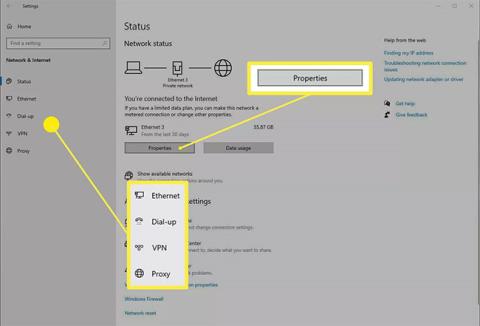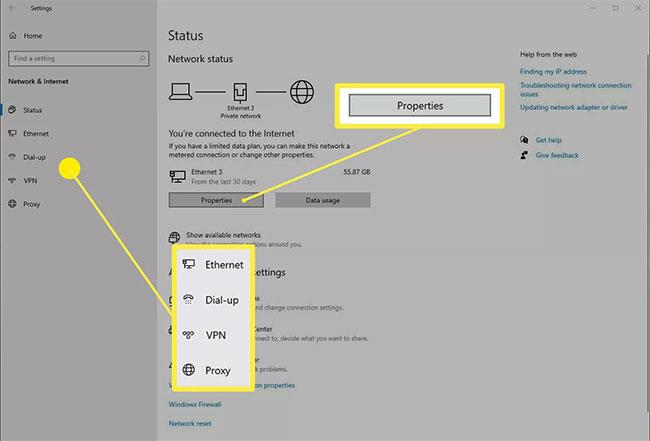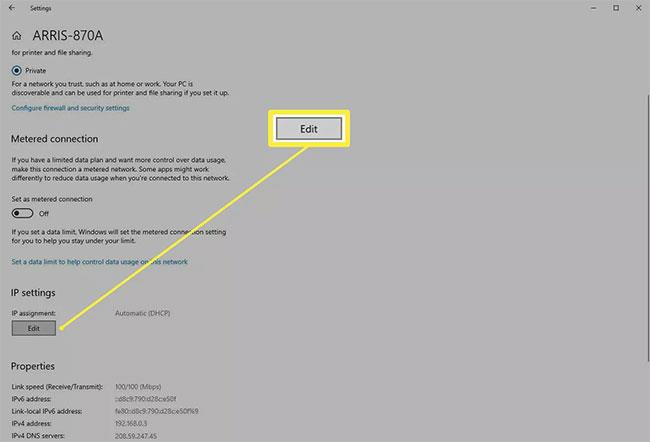I den här artikeln kommer Quantrimang att förklara hur man inaktiverar DHCP och hur man återaktiverar det om du ändrar dig.
Hur DHCP fungerar
De flesta moderna nätverksenheter är som standard konfigurerade att fungera som en DHCP-server. Dessa enheter, som din hemrouter, kommer att lyssna efter nya enheter i nätverket som begär IP-adresser. De kommer sedan att tilldela och se till att den adressen är reserverad, inte tilldelad något annat.
Å andra sidan är de flesta datoroperativsystem och mobila enheter också inställda som standard för att fungera som DHCP-klienter eller begära en IP-adress från en DHCP-server så snart de ansluter till nätverket. Det är detta som gör att du enkelt kan koppla in en Ethernet-kabel eller ansluta till ett trådlöst nätverk och vara "på nätverket" - inget krångel eller komplicerad konfiguration krävs.
Anledningar till att inaktivera DHCP
Men DHCP betyder i huvudsak att dina enheter kan ta på sig olika adresser över tiden, och det finns ett antal anledningar till varför du inte vill ha detta. Ett typiskt exempel är om du kör en server, till exempel en webbserver med egen värd.
Du behöver ett konsekvent sätt att kontakta den servern, och det enklaste sättet att uppnå det är att ge den en statisk IP-adress , vilket innebär att du faktiskt kommer att konfigurera maskinen själv med IP-adressen. På den positiva sidan betyder det att du har kontroll över adressen din maskin får. Du måste dock vara försiktig med dessa konfigurationer, särskilt när det gäller att inte överlappa några adresser.
Inaktivera DHCP för en anslutning i Windows
Om du kör ett typiskt hemnätverk får enheterna sina IP-adresser via DHCP (Dynamic Host Configuration Protocol) . Det innebär att de tilldelas en IP-adress när de ansluter till nätverket och faktiskt kan de få en helt annan adress nästa gång.
Huruvida en enhet använder DHCP eller inte är en anslutningsspecifik inställning. Med andra ord, om du inaktiverar DHCP för din trådbundna anslutning kommer alla trådlösa anslutningar att fortsätta använda DHCP tills du gör det.
Så här inaktiverar du DHCP för anslutningar i Windows:
1. Tryck på Win + X -tangenterna och välj sedan Inställningar.
2. Klicka på avsnittet Nätverk och Internet .
3. Klicka på nätverksanslutningen (trådbunden eller trådlös) (som Ethernet) som du vill konfigurera och klicka sedan på knappen Egenskaper.
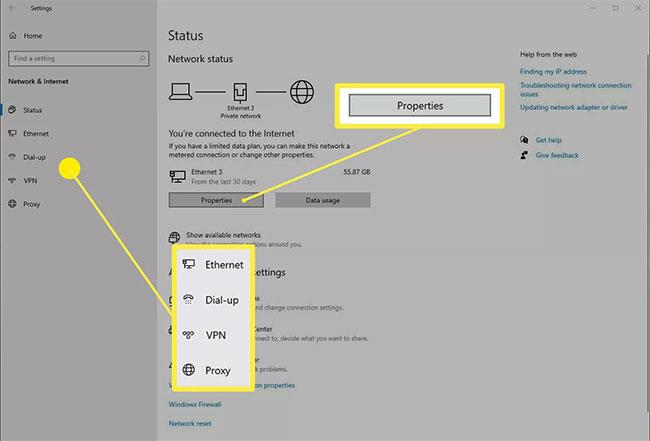
Klicka på knappen Egenskaper
4. I avsnittet med anslutningsdetaljer ser du avsnittet IP-inställningar . Klicka på knappen Redigera som du hittar där.
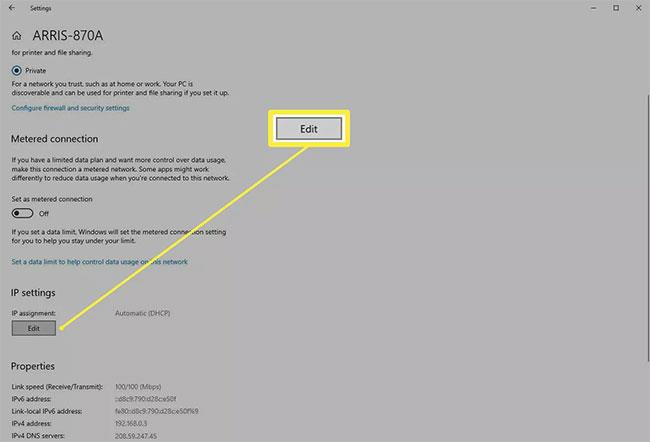
Klicka på knappen Redigera i avsnittet IP-inställningar
5. I dialogrutan Redigera IP-inställningar kommer anslutningen troligen att konfigureras som Automatisk. Klicka på rullgardinsmenyn och ändra den till Manuell.

Ändra anslutningskonfigurationen till Manuell
6. Du kommer att se två vippomkopplare visas, en för IPv4 och en för IPv6. Du kan aktivera endera eller båda, processen är densamma för varje alternativ. Exemplet skulle vara att klicka på vippbrytaren för IPv4.
7. En serie nya fält kommer att dyka upp. Du måste fylla i dessa fält, inklusive åtminstone IP-adressen (naturligtvis adressen du vill att maskinen ska ha), Subnätprefixlängd (detta beskriver lagret i nätverket, försök 24 här och om det inte fungerar dynamisk, ändra den till 16 ), Gateway (din routerenhets adress, troligen 192.168.0.1) och Preferred DNS (du kan använda DNS som tillhandahålls av din ISP eller prova Googles DNS om du inte kan hittas: 8.8.8.8 ).
8. Klicka på Spara för att göra ändringar.
Obs ! Du kan också ställa in liknande inställningar för nätverksanslutningar från Kontrollpanelen > Nätverks- och delningscenter > Ändra adapterinställningar . Välj önskad anslutning och klicka på knappen Ändra inställningar för denna anslutning . Klicka sedan på alternativet Internet Protocol Version 4 (TCP/IPv4) (men avmarkera inte kryssrutan) och klicka på knappen Egenskaper. Detta ger dig en dialogruta som liknar den du såg i Inställningar , i den "gamla" Windows-stilen. Observera att du kan ställa in IPv6 på samma sätt.
Återaktivera DHCP i Windows
Även om det kan vara lite komplicerat att inaktivera DHCP, är det mycket lättare att återaktivera det.
1. Gå tillbaka till Inställningar > Nätverk och internet och klicka på knappen Egenskaper för nätverksanslutningen.
2. Klicka på knappen Redigera i avsnittet IP-inställningar för anslutningen.
3. Dialogrutan Redigera IP-inställningar innehåller dina tidigare konfigurationer. Klicka på rullgardinsmenyn högst upp i dialogrutan och växla den från Manuell tillbaka till Automatisk.
Se mer: